Table of contents
在本教程中,您将看到如何使用外部硬盘将您现有的Synology NAS迁移到新的Synology NAS上的逐步说明。 通过使用下面的说明,您可以将旧的Synology服务器上的配置和所有的数据和应用程序转移到新的Synology服务器上,而不会有数据损失。
这篇文章解释了如何通过使用 "备份 "来备份和恢复 Synology 的配置和数据。 USB硬盘驱动器 和 超级备份 应用程序,这是最可靠的迁移Synology NAS服务器的方法。
如何用USB驱动器将Synology的文件、设置和应用程序传输到新的Synology NAS设备。
在您继续进行Synology的迁移过程之前,请确认。
DSM版本。 在目标(新)Synology NAS上运行的DSM版本必须与源(旧)Synology NAS上的版本相同或较新。
文件系统。 新的Synology NAS的文件系统与旧的NAS相同。
存储设备。 你将用于备份/恢复过程的USB硬盘,有足够的可用空间来存储你在旧NAS设备上的数据。 (要了解你的旧Synology NAS的总体存储使用情况,请访问Synology 存储管理器 > 存储池 > 已用容量 ).
-
第一部分:从旧版Synology备份设置、文件和应用程序。 第二部分:将设置、文件和应用程序恢复到新版Synology。
第一部分:备份 Synology NAS 的设置、文件和应用程序。
第1步,将一个外部存储设备连接到OLD Synology NAS上。
在现有(来源)的Synology NAS服务器上附加一个有足够可用存储空间的外部USB驱动器,以备份你的数据。
第2步,备份Synology配置。
Synology NAS 迁移的第一步,是备份你的旧 NAS 设备的当前配置。
1. 转到 控制面板 > 更新和恢复 .
2. 在 配置备份 标签,点击 备份配置 . *
注意:备份配置任务,将备份以下内容。
- 用户和组、工作组、域和LDAP、文件共享服务(即SMB、AFP、NFS和FTP)、其他(即共享文件夹、用户主页、密码设置、密码到期、SNMP和任务调度)。

3. 点击 是 来备份系统配置。
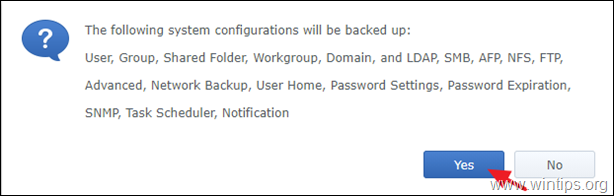
4. 一个名为[DiskStation Name]_[Created Date].dss的配置文件将被下载到您的电脑中。 将配置".dss "文件保存到您的电脑中。
第3步,备份Synology数据和应用程序。
现在着手将你的所有文件和应用程序备份到外部驱动器。
1. 进入软件包,安装 超级备份 包。
2. 开放式 超级备份。
3. 点击 + 图标,并选择 数据备份任务。
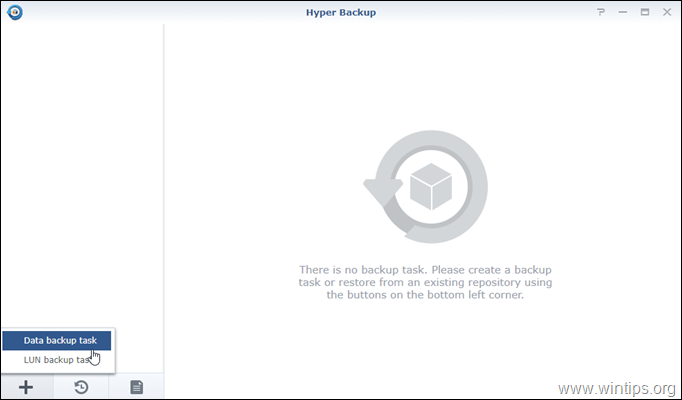
4. 选择 本地文件夹和USB 并点击 下一步。
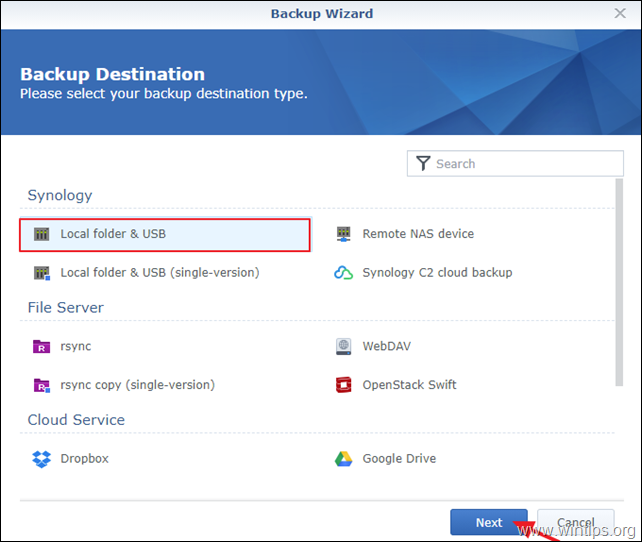
5. 在 备份目的地 设置。
- 在 共享的文件夹。 选择连接的 USB外置驱动器 .在 目录。 键入一个备份文件的名称。
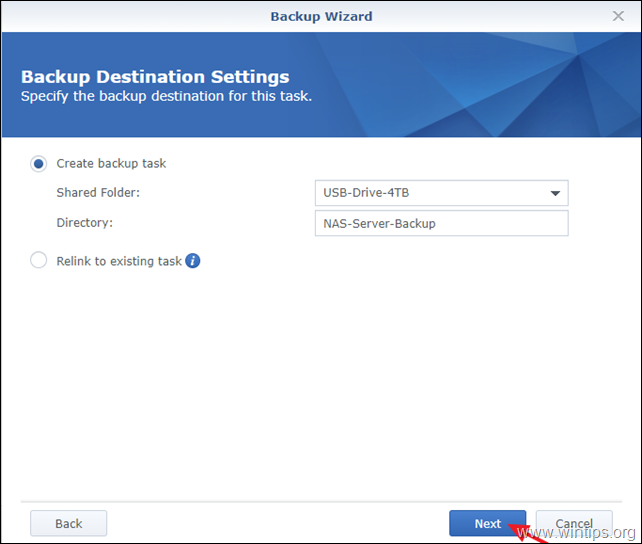
6. 在 数据备份选项 ,选择备份 所有的文件夹 并点击 下一步。

7. 在 应用程序备份 选项,选择备份 所有应用程序 安装在你的NAS服务器上。
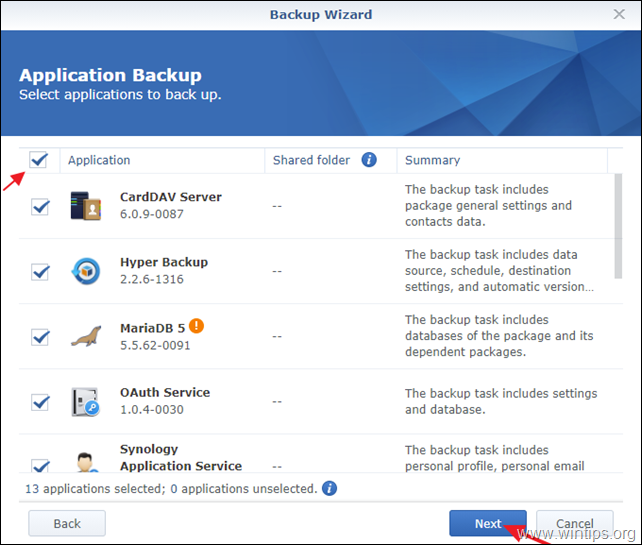
8. 在 备份设置 选项,输入任务的名称(例如 "FullBackup2USB")。 取消选择 所有其他选项,然后点击 下一步。

9. 在 旋转设置 不勾选所有选项,并点击应用。
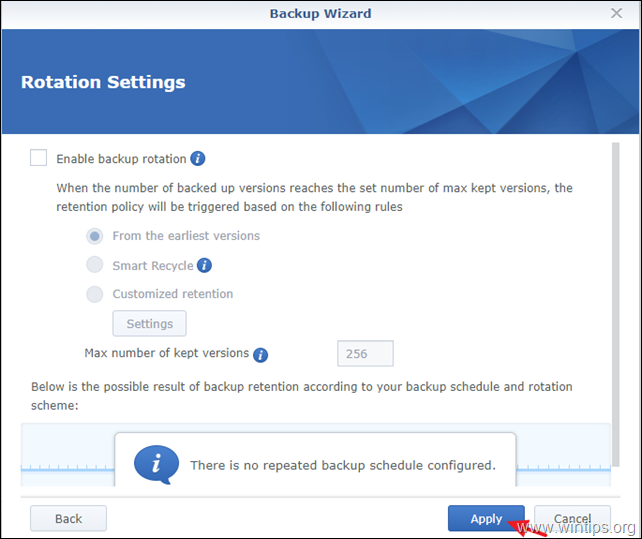
10. 在 "现在备份?"的问题上点击 是的。
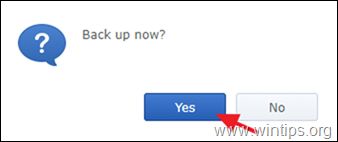
11. 当备份操作完成后,你会看到一个 成功 超级备份的状态。
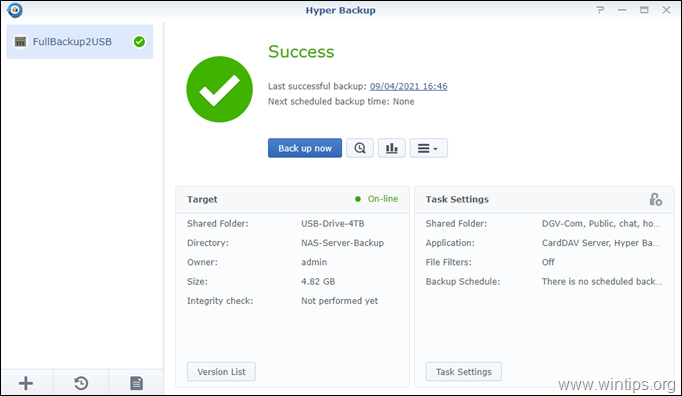
12.断开连接 从你的旧NAS的USB驱动器。
13.关机 旧的NAS服务器。
第二部分:将Synology NAS的设置、文件和应用程序恢复到新的NAS设备。
步骤1:将外部存储设备连接到新的Synology NAS上。
将外部USB驱动器连接到新的(目标)Synology NAS服务器上,并继续进行下一步,以恢复旧Synology服务器的配置。
第2步,从旧的Synology NAS服务器恢复配置。
1. 转到 控制面板 > 更新和恢复 .
2. 在 配置备份 标签,点击 恢复配置 .

3. 选择从你的OLD NAS服务器下载的配置.dss文件,并点击 OK .
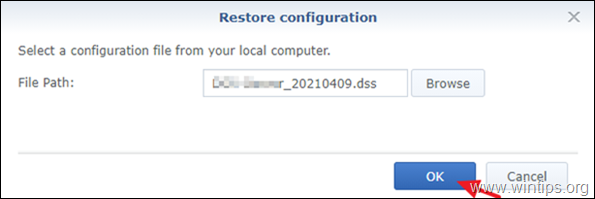
4. 当NAS配置恢复后,你就可以从你的旧Synology服务器上恢复数据和应用程序了。
第3步:从旧的Synology NAS服务器恢复Synology数据和应用程序。
将所有数据和应用程序转移到新的Synology NAS服务器。
1. 进入软件包,安装 超级备份 & 超级备份库 包装。
2. 开放式 超级备份。
3. 点击 恢复 图标,并选择 数据。
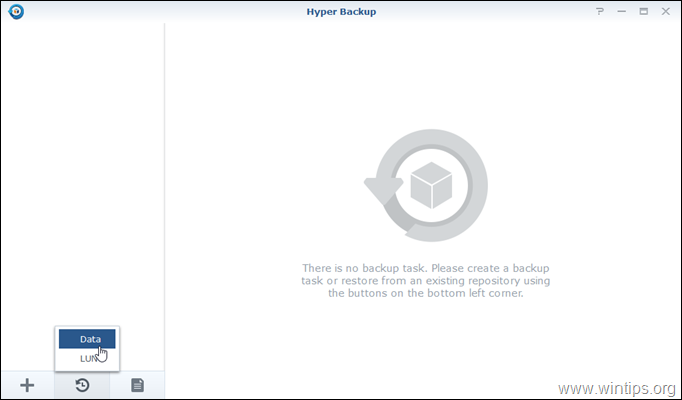
4. 在 选择修复任务 窗口,点击 从现有存储库中恢复 .

5. 在 恢复来源 , 选择 本地文件夹和USB 并点击 下一步。

5. 在 备份目的地 选项。
5a. 在 共享的文件夹 ,选择相连的 USB驱动器 .
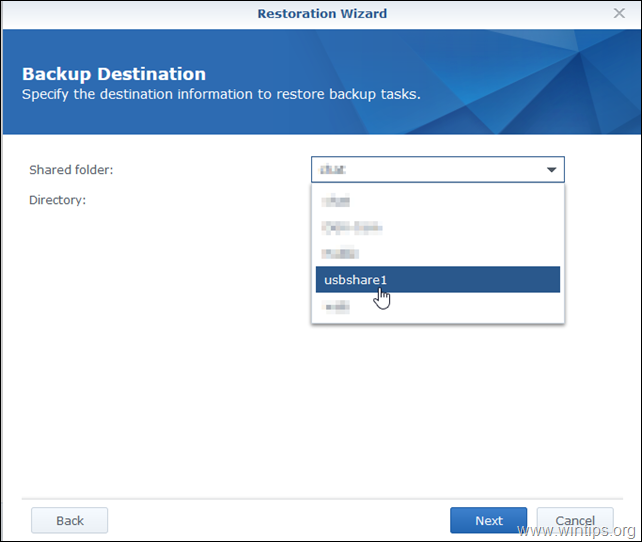
5b. 在 指南 选择你的新NAS服务器的名称,然后点击 下一步。
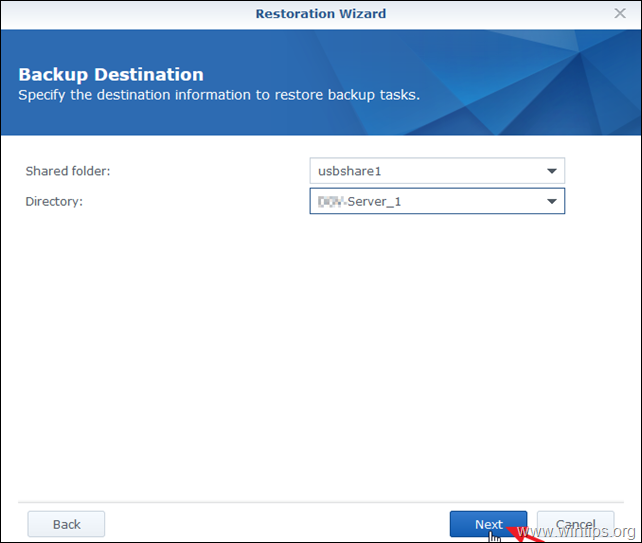
6. 在 系统配置 选项,选择 不要恢复系统配置 并点击 下一页 . *
注意:在上一步中,系统配置已被恢复。
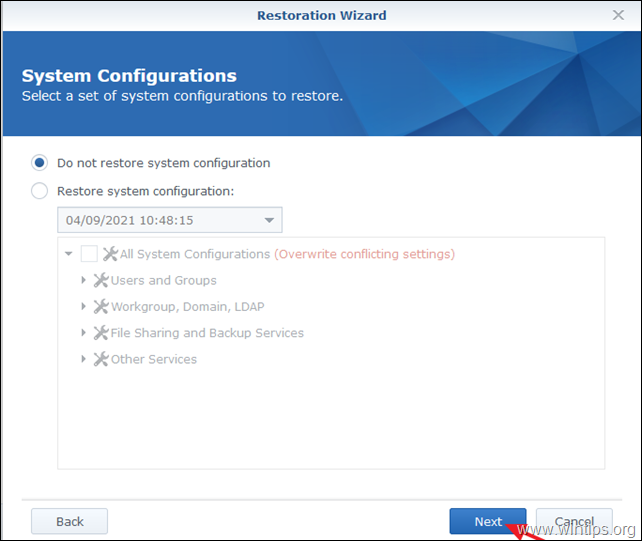
7. 在 数据恢复,检查 的 共享文件夹 复选框,以恢复所有的数据,然后点击 下一步。
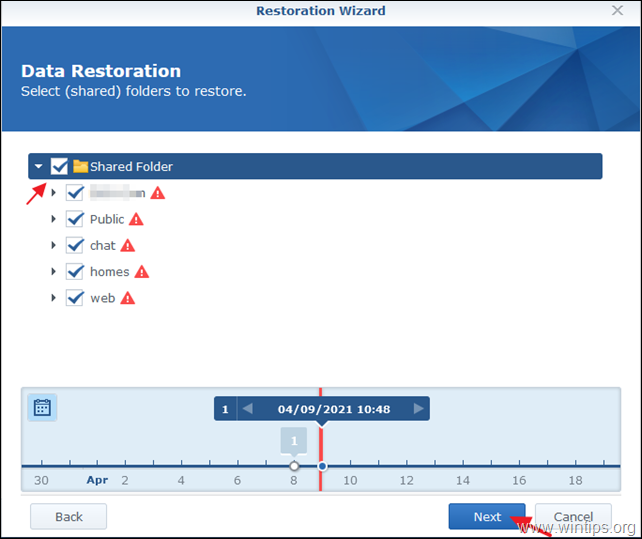
8. 在 应用恢复 选项,选择你要恢复的应用程序,或 检查 的 应用 复选框,以 恢复所有应用程序 完成后,点击 下一步。
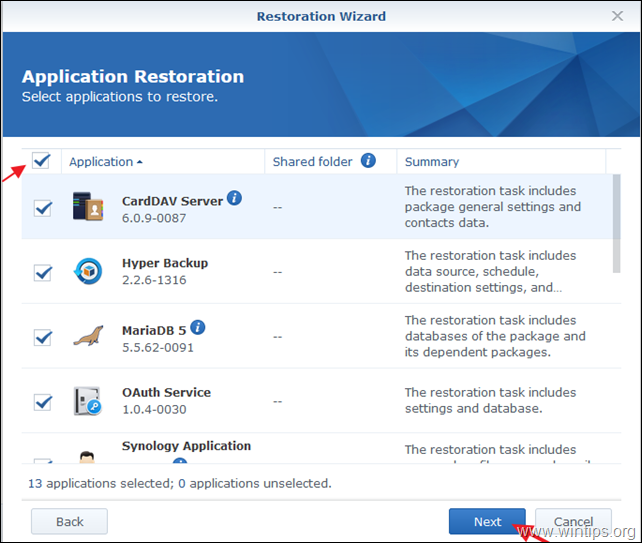
9. 在警告信息中,点击 是的。
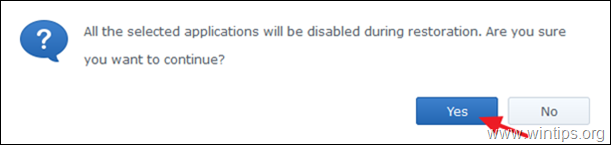
10. 等待恢复向导进程的加载。
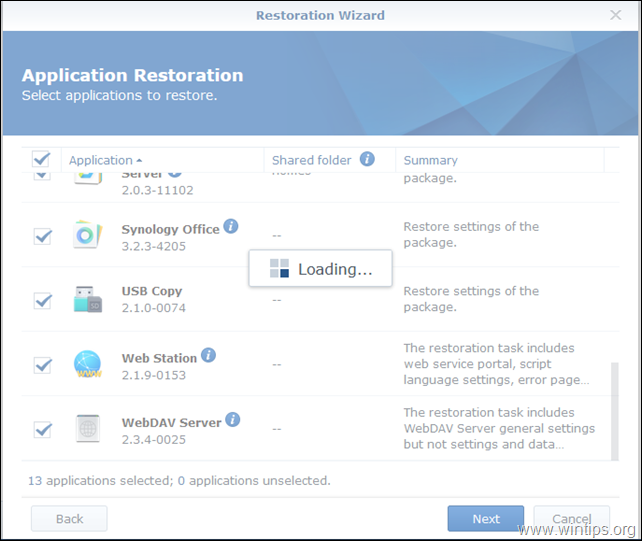
11. 现在查看数据恢复摘要,并点击 申请。 否则请点击 溯源 来做任何你想做的修改。

12. 等待恢复进度的完成。
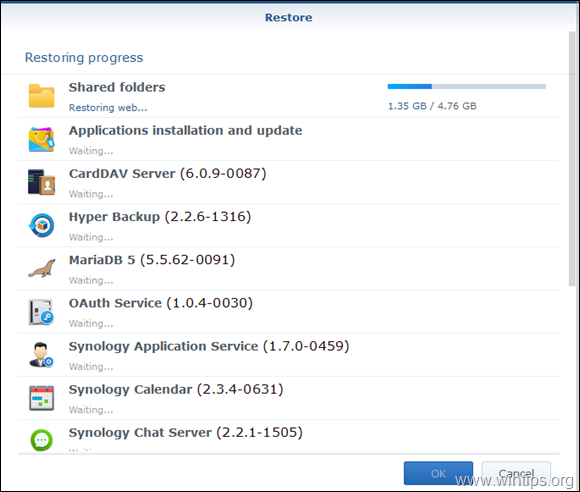
13. 当恢复过程完成后,确保所有的应用程序都被成功恢复,然后点击 好的。 *
注意:Hyper Backup不支持某些软件包的备份和恢复。 因此,请注意哪些软件包不能被恢复,并在迁移完成后在新的NAS上重新安装它们。
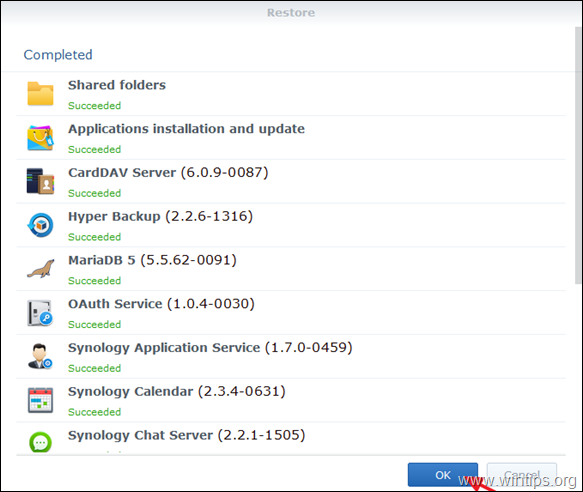
14. 这时,主要的迁移过程已经完成。 现在,继续完成迁移,方法如下。
- 关机 的 全新的Synology NAS服务器。 开机 的 旧的Synology NAS 和 变化 其 IP地址 和其网络 命名 (服务器名称)。 另外 移除 (或改变) 快速连接ID 和 外部访问 设置,如果有的话。 开机 的 新的NAS 和 变化 其 IP地址和名称 对旧的NAS IP地址进行同样的处理。 快速连接ID 和 外部访问 检查并相应地更新你的旧NAS和新NAS之间的所有软件包和设置。
就是这样!让我知道本指南是否对你有帮助,请留下你的经验评论。 请喜欢并分享本指南以帮助他人。

Andy Davis
A system administrator s blog about Windows





